Etapa 6: Trabalhar com o Git
Etapa anterior: instalar pacotes e gerenciar o ambiente do Python
Adicionar o controle do código-fonte do Git
Agora que você criou um aplicativo, pode ser interessante adicioná-lo a um repositório Git. O Visual Studio facilita esse processo com as ferramentas de Git que você pode usar diretamente no IDE.
Dica
O Git é o sistema de controle de versão moderno mais usado, portanto, se você é um desenvolvedor profissional ou está aprendendo a codificar, o Git pode ser muito útil. Se você é novo no Git, o site https://git-scm.com/ é um bom local para começar. Lá você vai encontrar roteiros, um livro online popular e vídeos de Conceitos Básicos do Git.
Para associar seu código ao Git, comece criando um repositório Git no local em que o código está localizado:
Na barra de status no canto inferior direito do Visual Studio, selecione Adicionar ao Controle do Código-Fonte e selecione Git.

Na caixa de diálogo Criar um repositório Git, entre no GitHub.
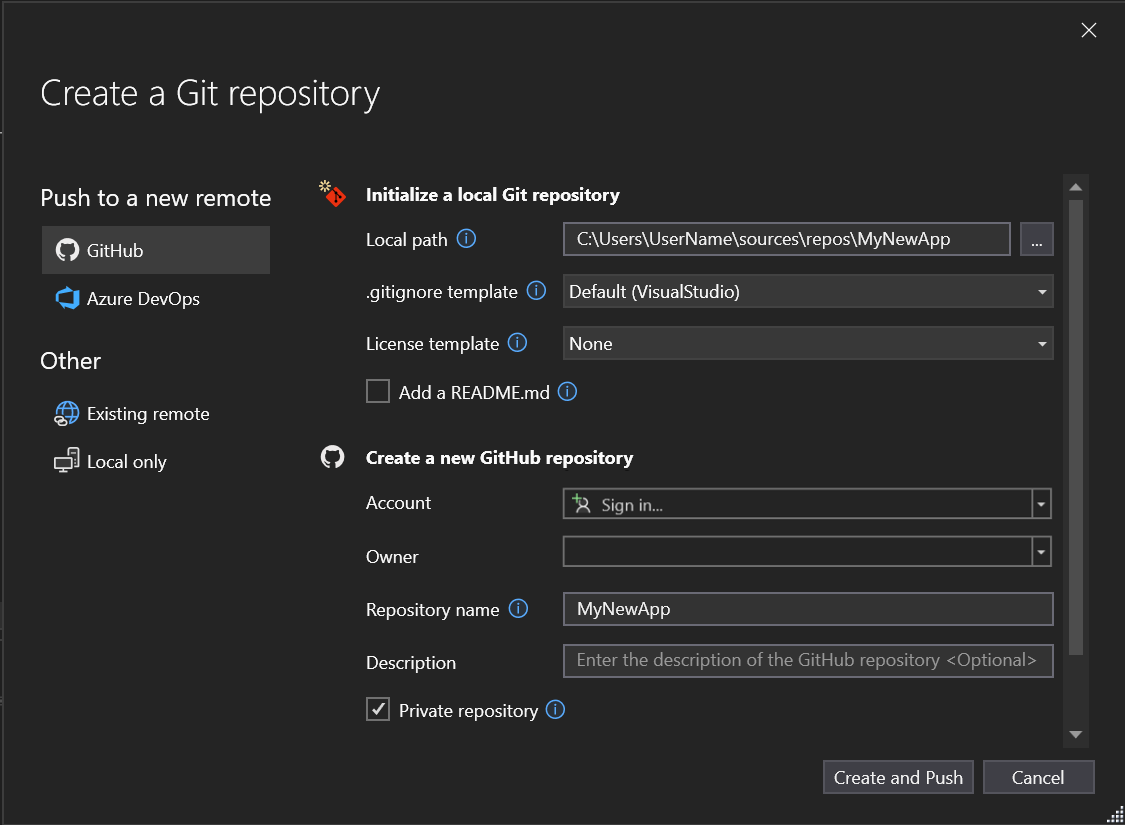
O nome do repositório é preenchido automaticamente com base no local da sua pasta. O novo repositório é privado por padrão, o que significa que você é o único que pode acessá-lo.
Dica
Não importa se o repositório é público ou privado, é melhor ter um backup remoto do código armazenado com segurança no GitHub. Mesmo que você não esteja trabalhando com uma equipe, um repositório remoto disponibiliza seu código para você em qualquer computador.
Selecione Criar e Efetuar Push.
Depois de criar o repositório, você verá detalhes do status na barra de status.

O primeiro ícone com as setas mostra quantos commits de saída/entrada estão no branch atual. Você pode usar esse ícone para efetuar pull de qualquer commit de entrada ou efetuar push de commits de saída. Você também pode optar por exibir primeiro esses commits. Para fazer isso, selecione o ícone e selecione Exibir Saída/Entrada.
O segundo ícone com o lápis mostra o número de alterações não confirmadas no código. Você pode selecionar este ícone para exibir essas alterações na janela Alterações do Git.
Para saber mais sobre como usar o Git com seu aplicativo, veja a documentação de controle de versão do Visual Studio.
Análise do tutorial
Parabéns por concluir este tutorial sobre Python no Visual Studio. Neste tutorial, você aprendeu como:
- Criar projetos e exibir o conteúdo do projeto.
- Use o editor de código e executar um projeto.
- Use a janela Interativa para desenvolver um novo código e copiar facilmente esse código para o editor.
- Executar um programa concluído no depurador do Visual Studio.
- Instalar pacotes e gerenciar ambientes do Python.
- Trabalhar com o código em um repositório do Git.
Agora, explore os Conceitos e guias de Instruções, incluindo os seguintes artigos:
Comentários
Em breve: Ao longo de 2024, eliminaremos os problemas do GitHub como o mecanismo de comentários para conteúdo e o substituiremos por um novo sistema de comentários. Para obter mais informações, consulte https://aka.ms/ContentUserFeedback.
Enviar e exibir comentários de